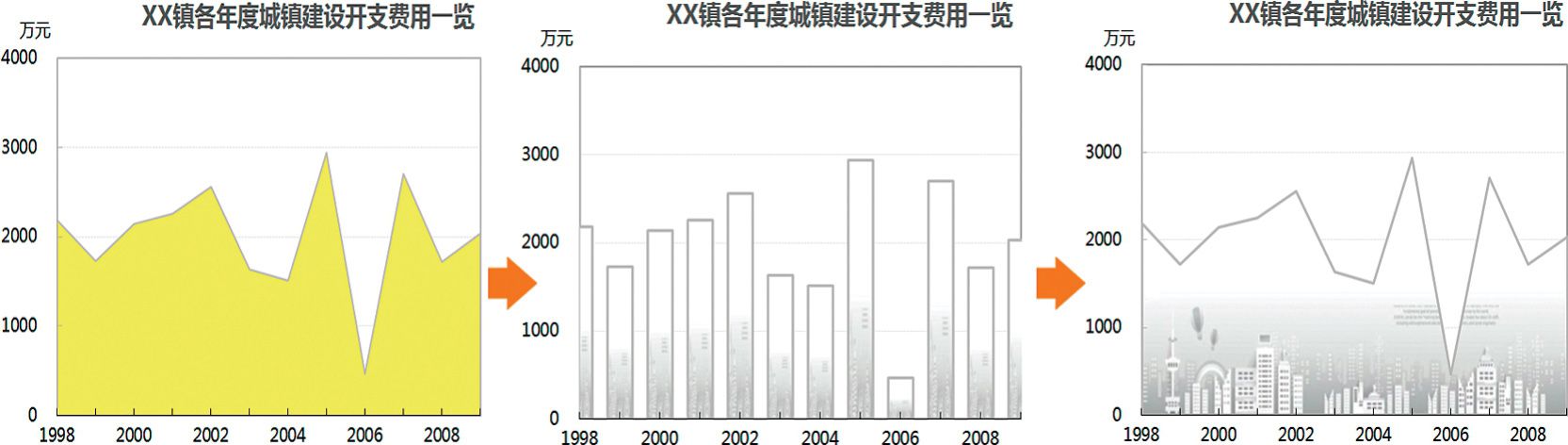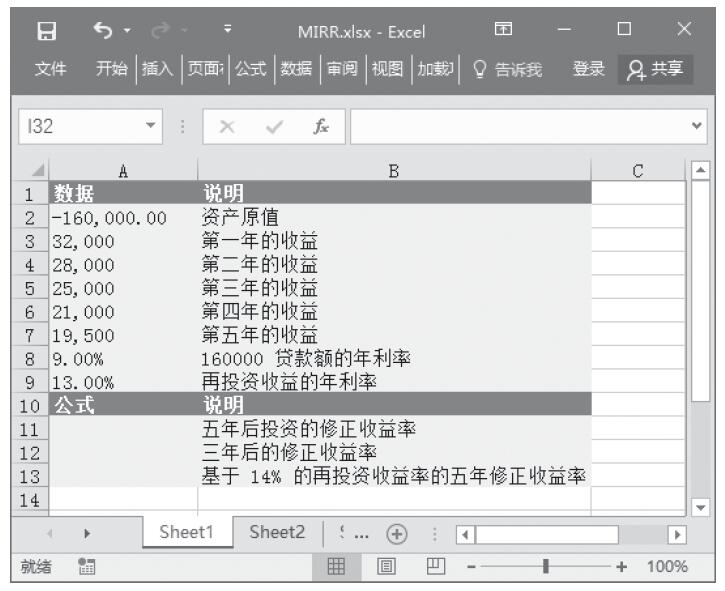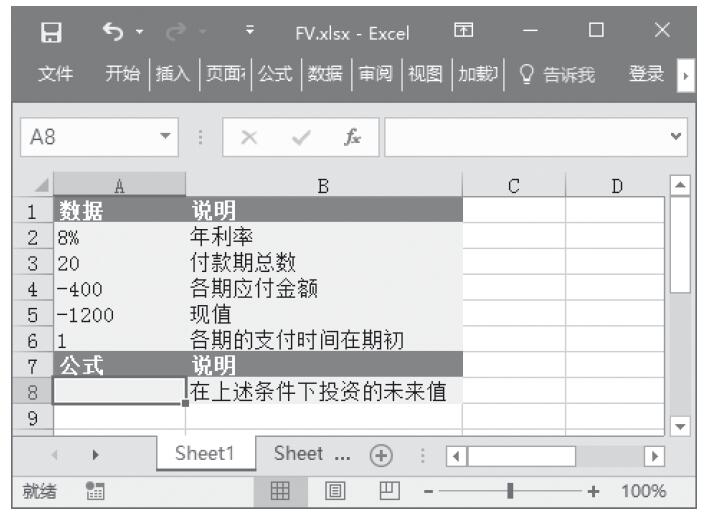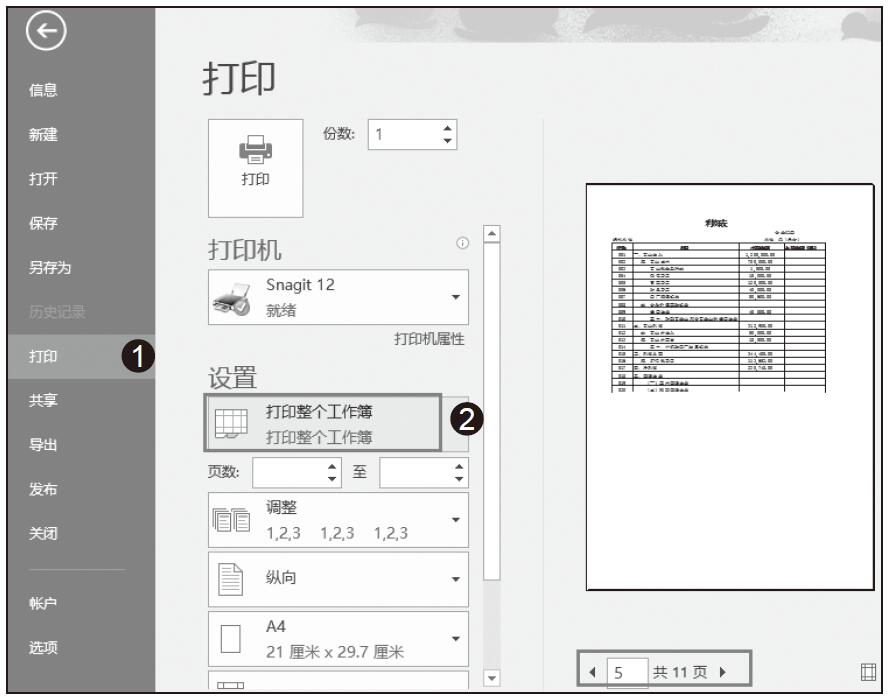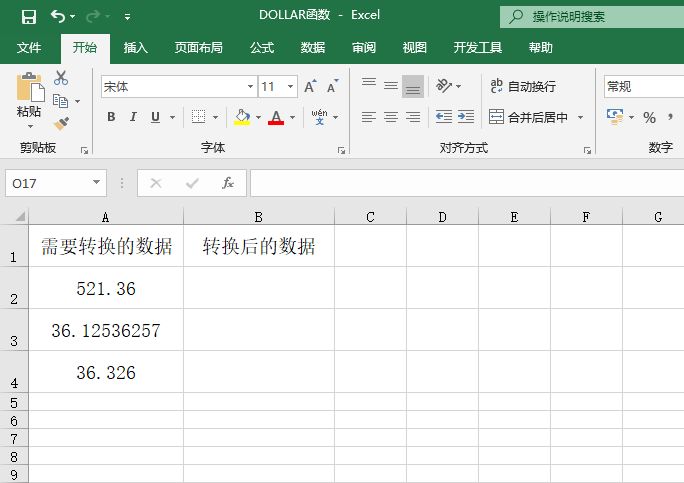有时,在图表制作时,局部细节处理上的复杂化,其实可以更好地解决问题。问题的解决过程其实就是对我们固有思维的挑战,图7.2-1所示就是这样的案例。
![有效利用错层[暗渡陈仓]-Excel22](https://www.dgxue.com/excel/img2/image00618.jpeg)
图7.2-1有效利用柱形错层
案例介绍
图7.2-1所示的案例是一个帕累托图,这类图反映的是2/8原理,即“关键的少数和次要的多数”,在原因分析中使用较多。该图的数据构成为:
- 根据数值大小由大到小排列的一组分类数据;
- 根据占比依次累计的两组分类数据,其中分别使用线型和柱形来表达。
注:常规帕累托图一般不使用占比累计柱形,此处使用柱形的目的是为了更加直观地看到累计效果。累计占比最大数为100%。此图属格式化图表,在相应的国家和国际标准中都有相应的标准使用规范,有关详情请搜索互联网。
![有效利用错层[暗渡陈仓]-Excel22](https://www.dgxue.com/excel/img2/image00237.jpeg)
学习思考
关于帕累托图:
- 在表达形式上具有明显次序:从左至右、由大到小依次排开。在视觉上强调最大和最小的数据关系。
- 由于排序的缘故,在布局上非常好地处理了比例、发射、密集、分割的视觉关系。
- 通常在实际应用中,有多种不同的布局形式,比如对累计比例80%点上分类的分割裂区,或多个图表间比较时的横式帕累托图。
案例分析
图7.2-2是制作该案例使用的原始数据,由于原始数据非常简单。要制作该图我们必须在利用原始数据的基础上进行必要的数据加工:
![有效利用错层[暗渡陈仓]-Excel22](https://www.dgxue.com/excel/img2/image00619.jpeg)
图7.2-2 原始数据
1)数据的排序;
2)完成累计占比的数据辅助计算。
对于以上两点可以使用的方法较多,可以利用筛选或函数来处理。此外,该图带来的挑战主要是云梯状柱形的实现。这一点可以使用堆积柱形图来实现,不过这需要使用大量的辅助系列和作图辅助数据来完成,在数据处理上花费的时间和工夫较多。
案例实现
本案例采用一个柱形系列和多个百分比堆积柱形系列实现,虽然在管理图表系列时显得有些复杂,但在数据的处理上则仅使用原始数据的排序整理。具体的实现细节说明如下:
1.选中数据区域,使用筛选功能,将“个数”所在列单元格进行降序排列;然后根据选中数据区域,图表类型选百分比堆积柱形图,系列产生在行,制作图表,如图7.2-3所示。
![有效利用错层[暗渡陈仓]-Excel22](https://www.dgxue.com/excel/img2/image00620.jpeg)
图7.2-3 7.2-1案例实现第1步
2.再次选中数据区域,复制粘贴到图表,需要说明的是此处使用系列产生在列,并将新建系列置于次坐标系中,同时变更系列图表类型为簇状柱形图。注:Excel 2007和2010中效果如图7.2-4所示,在Excel 2003中,显示效果和图7.2-4有差异。
![有效利用错层[暗渡陈仓]-Excel22](https://www.dgxue.com/excel/img2/image00621.jpeg)
图7.2-4 7.2-1案例实现第2步
3.调整主坐标系柱形系列的分类间距和重叠比例均为0,勾选显示次横坐标轴,如图7.2-5所示。
![有效利用错层[暗渡陈仓]-Excel22](https://www.dgxue.com/excel/img2/image00622.jpeg)
图7.2-5 7.2-1案例实现第3步
4.调整主坐标系纵轴与横轴的交叉为最大值,次坐标系纵轴与横轴的交叉为0,并设置次纵坐标轴最大值为“个数”所在列单元格数值之和,如图7.2-6所示。
![有效利用错层[暗渡陈仓]-Excel22](https://www.dgxue.com/excel/img2/image00623.jpeg)
图7.2-6 7.2-1案例实现第4步
5.调整主坐标系横轴与纵轴交叉为最大值,取消次坐标系横轴与纵轴的交叉最大值的设置;将次坐标系中的柱形系列设置分类间距为0;最后使用自选图形的直线和无边框矩形,依次设置对应颜色,复制并粘贴到主坐标系的系列中,如图7.2-7所示。
![有效利用错层[暗渡陈仓]-Excel22](https://www.dgxue.com/excel/img2/image00624.jpeg)
图7.2-7 7.2-1案例实现第5步
6.修饰整理、局部美化后的最终效果如图7.2-8所示。注:Excel 2007和2010图表中包含多系列,则会不支持依数据点分色的功能,此时需手工去设定。
![有效利用错层[暗渡陈仓]-Excel22](https://www.dgxue.com/excel/img2/image00625.jpeg)
图7.2-8 7.2-1案例最终实现
示例文档
本书所附案例文档7.2是上述案例的实现。
本节所述方法仅是实现该案例的一种方法,在案例中另附有3个不同的方法来实现最终的案例,感兴趣的读者可参照案例文档演练学习。除此之外,也可以使用XY散点的误差线、折线图表的涨跌柱线来实现,这些方法的局限是色彩设置不够灵活。
![将一个系列变为多个[顺手牵羊]](https://www.dgxue.com/excel/img2/image00658.jpeg)
![Excel气泡图的图形转换[李代桃僵]](https://www.dgxue.com/excel/img2/image00647.jpeg)
![多个暗藏的小技巧[笑里藏刀]](https://www.dgxue.com/excel/img2/image00636.jpeg)
![有趣的正方形[隔岸观火]](https://www.dgxue.com/excel/img2/image00626.jpeg)
![突破困局:虚拟的图表引用数据[无中生有]](https://www.dgxue.com/excel/img2/image00610.jpeg)